푸시 알림 캠페인 A/B/N 테스트 분석
캠페인 분석 리포트의 A/B/N 테스트 분석을 통해 선택한 캠페인의 A/B/N 테스트 결과와 디자인별 성과를 확인할 수 있습니다.
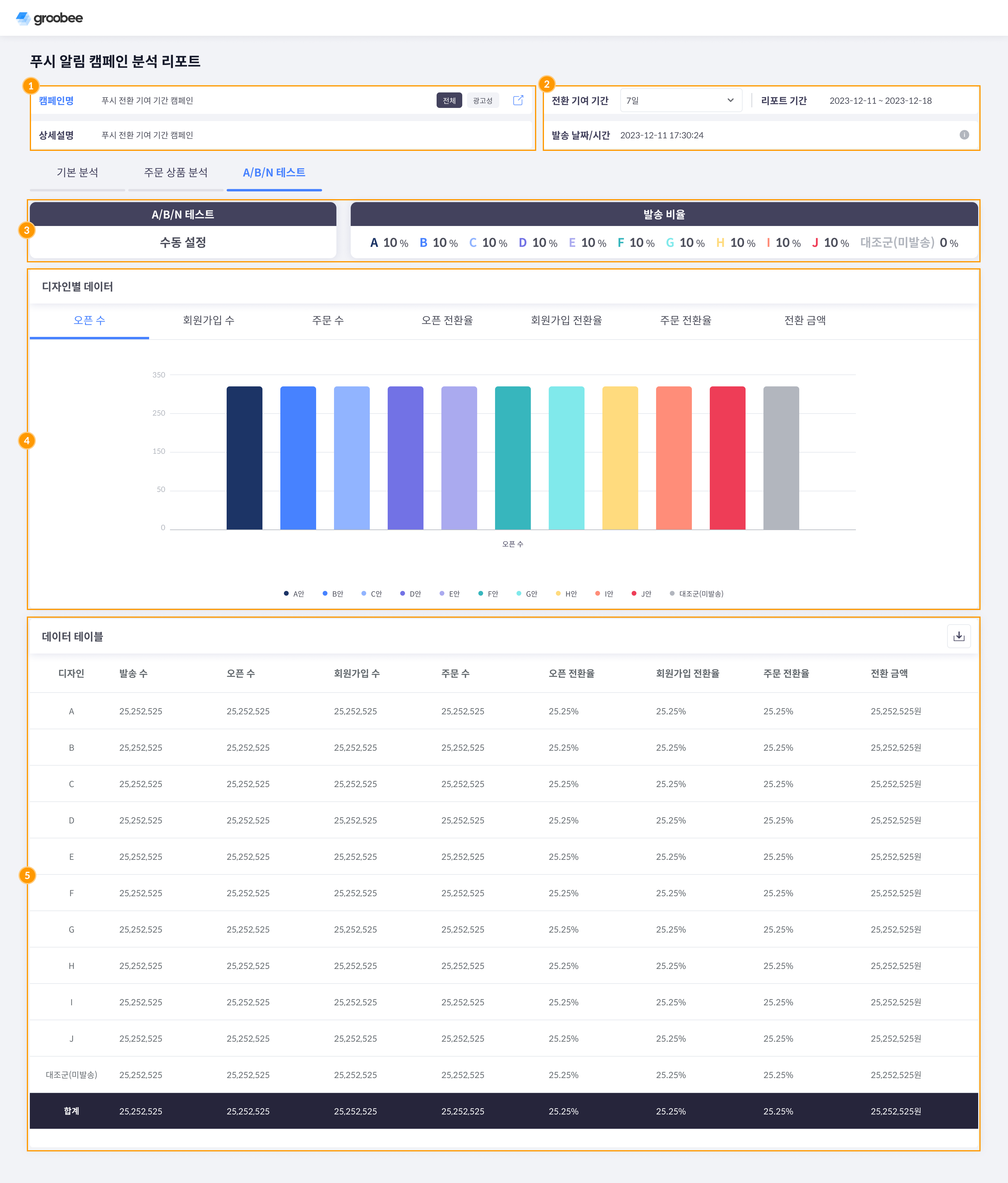
- 캠페인 정보
- 선택한 캠페인의 기본적인 정보 입니다.
- 캠페인명 옆의 새 창으로 열기 아이콘 클릭 시 캠페인의 상세 정보가 새 창으로 열립니다.

- 조회 데이터 정보
- 전환 기여 기간 : 캠페인의 리포트 기간을 선택할 수 있습니다. 3시간, 6시간, 발송 당일, 3일, 7일의 기간 중 한 기간을 선택하여 볼 수 있습니다.
- 리포트 기간 : 발송 후 선택된 전환 기여 기간 만큼에 해당되는 리포트 시작 일자와 마지막 일자를 보여줍니다.
- 발송 날짜/시간 : 발송이 진행된 일시를 보여줍니다.
- 캠페인 정보 아이콘 : 아이콘 클릭 시 해당 캠페인 정보를 확인할 수 있습니다.
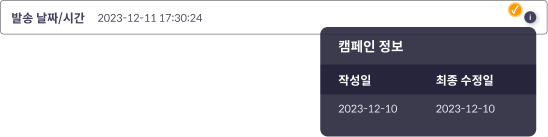
-
기간에 대한 자세한 설명은 캠페인 분석 리포트 전환 기여 기간 정책을 확인하세요.
-
전환 기여 기간 기본값은 설정 > 푸시 알림 설정 에서 설정할 수 있습니다.
- A/B/N 테스트
- 테스트 방식 : 최적화

- (1) 성과 기준 : 캠페인 생성 시 설정했던 성과 기준을 표시합니다. 표시된 항목이 가장 성과가 좋은 메시지를 찾기 위한 측정 기준이 되어 발송 최적화가 진행됩니다.
- (2) 분석 결과 : A/B/N 테스트에서 가장 성과가 좋았다고 판단한 디자인 안을 표시합니다.
-
테스트 방식이 최적화 일 때, A/B/N 테스트 탭에서는 전환 기여 기간을 선택할 수 없습니다.
- 테스트 방식 : 수동 설정

- (1) 발송 비율 : 캠페인 생성 시 입력했던 디자인 안 별 발송 비율을 표시합니다.
- 테스트 방식 : 최적화
- 디자인별 데이터
- 설정한 기간 내 디자인별 데이터 그래프입니다.
- 그래프 상의 회원가입/주문 전환율, 전환 금액은 캠페인을 클릭한 고객과 캠페인을 클릭하지 않고 앱을 실행하여 전환된 고객의 데이터 합계로 계산된 수치입니다.
- 비노출을 포함한 디자인 안들의 데이터 색상으로 구분됩니다.
- 범례를 클릭하여 보고 싶은 디자인 안의 데이터만 선택할 수 있습니다.
- 데이터 테이블
- 설정한 기간 내 데이터를 디자인 안 별로 확인할 수 있습니다.
- 테이블 행은 설정한 디자인 안 개수만큼 추가됩니다.
- 테이블 하단에서 비노출(캠페인 설정에 따라 데이터가 표시되지 않을 수 있습니다.)과 합계에 대한 데이터를 확인할 수 있습니다.
- 엑셀 파일 다운로드가 가능합니다.
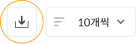
- 데이터 항목은 다음과 같습니다.
데이터 항목 설명 발송 수 푸시 발송 건 수 오픈 수 푸시 메시지를 받은 후 앱을 오픈한 사용자 수 회원가입 수 푸시 메시지를 받은 후 앱을 오픈하여 회원가입한 회원 수(ID) 주문 수 푸시 메시지를 받은 후 앱을 오픈하여 주문을 완료한 사용자 수 오픈 전환율 [오픈 수 / 발송 수 * 100] % 회원가입 전환율 [회원가입 수 / 발송 수 * 100] % 주문 전환율 [주문 수 / 발송 수 * 100] % 전환 금액 푸시 메시지를 받은 후 앱을 오픈하여 주문을 완료한 총 금액
